Tapi perlu diingat, jika ingin menjalankan file dari Android, pastikan bahwa Android tersebut telah menggunakan aplikasi pendukungnya. Misalkan ingin menjalankan file video dengan format tertentu, kamu mesti memasang player multimedia yang tepat jika ingin menjalankannya dengan lancar.
Berbagi Folder di Windows
1. Share folder

Untuk berbagi suatu folder agar bisa diakses melalui Android, kamu mesti mengaturnya ke pilihan ‘everyone’. Untuk itu lakukan pengaturan melalui Windows terlebih dahulu. Klik kanan folder yang hendak dibagi. Pilih Share with>Specific people.
2. Tentukan ijin

Pilih Everyone pada kotak kosong, dan klik tombol Add. Secara default, pilihan Everyone hanya memiliki ijin Read only. Agar lebih fleksibel, ubah menjadi Read/Write, klik Share. Setelah konfirmasi, klik OK.
3. Atur jaringan

Selanjutnya tentukan jaringan yang ada. Masuk ke Network and Sharing Center dengan cara tekan tombol keyboard Windows+R, ketik control dan pilih View network status and tasks>Change advanced sharing settings.
4. Nonaktifkan proteksi
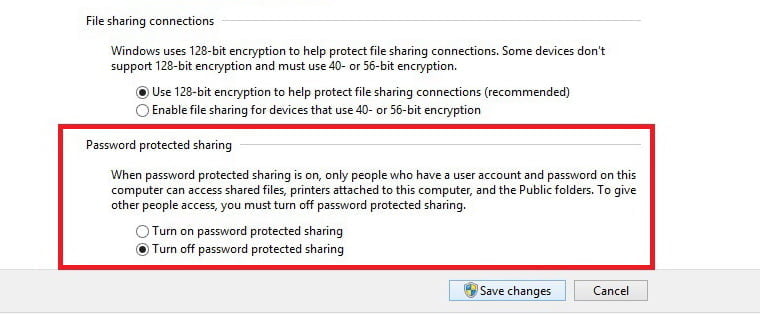
Untuk memudahkan akses, sebaiknya nonaktifkan fungsi proteksi berupa password sehingga folder yang telah kamu bagi bisa diakses oleh pilihan ‘Everyone’. Untuk itu atur melalui All Networks>Password protected sharing, pilih Turn off password protected sharing. Klik Save changes untuk menyimpannya.
Akses Folder dari Android
1. Unduh aplikasi
Untuk mengakses folder yang telah dibagi tadi, kamu membutuhkan bantuan aplikasi yang terpasang pada Android dengan nama ES File Explorer besutan ES APP GROUP. Unduh aplikasi ini melalui Google Play.
2. Aktifkan jaringan

Jalankan aplikasi. Geser (swipe) tampilan ke arah kanan sebanyak tiga kali hingga masuk ke menu LAN. Atau bisa langsung menekan ikon yang berada di kiri atas dan pilih Network>LAN.
3. Deteksi jaringan
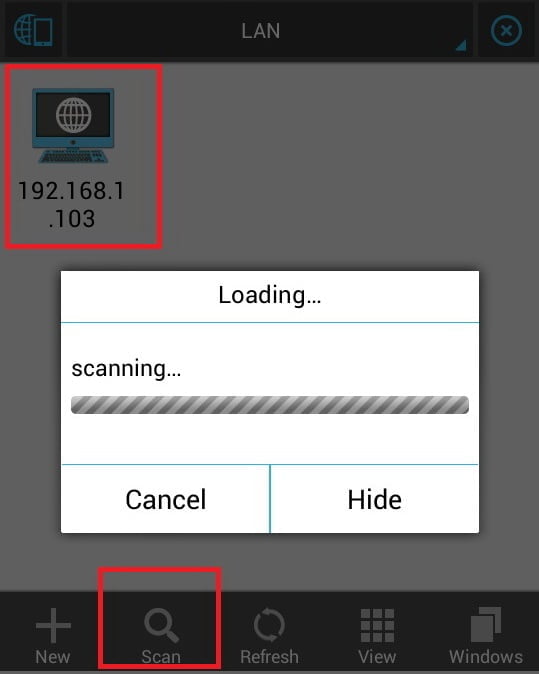
Pilih Scan dan nantinya akan tampil alamat IP dari komputer yang telah dibagi. Klik ganda IP tersebut, dan kamu akan langsung masuk ke folder yang telah dibagi sebelumnya.
4. Jalankan file
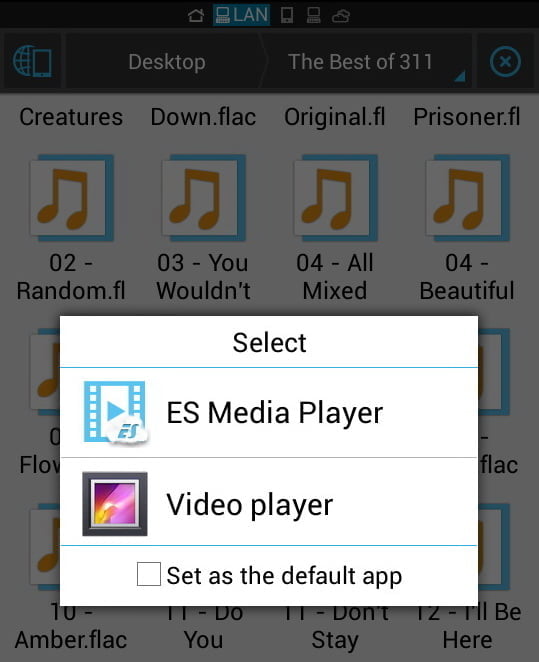
Selanjutnya tinggal jalankan file yang telah dibagi. Tapi perlu diingat, file tersebut bisa berjalan selama Android kamu mendukung format file yang ada. Jika tidak, kamu bisa memasang aplikasi pendukungnya.
5. Tambah folder
Jika ingin mengaktifkan/menambahkan folder lain yang ingin dishare, lakukan lagi pengaturan di Windows seperti pada langkah pertama hingga selesai. Khusus untuk folder multimedia dan ingin memainkannya melalui Android, pastikan sudah tertanam player yang tepat yang bisa dicari melalui Google Play
Trims : Tabloid PC Plus

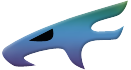















Komentar :
Post a Comment